みなさま、こんにちは。Kazuto Tanabe です。
今回は、前回に引き続き iPhone 6s のレビューをお届けします。
この記事では、起動と iPhone 6s を使用するにあたり購入したアクセサリーをご紹介します。
・起動

まず、起動する前にSIMカードを入れます。このSIMについては最終回に。

ちなみに、SIMカードスロットは右側面にあります。あとは電源を入れて手順に従うだけです。
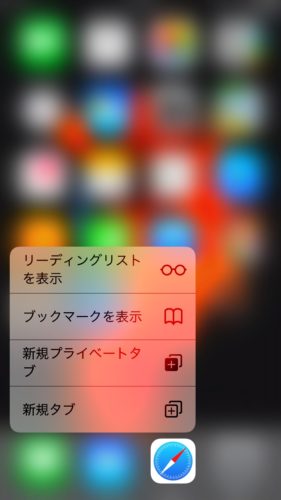
iPhone 6sから搭載された 3D Touch。ショートカットが出来て便利ですね。
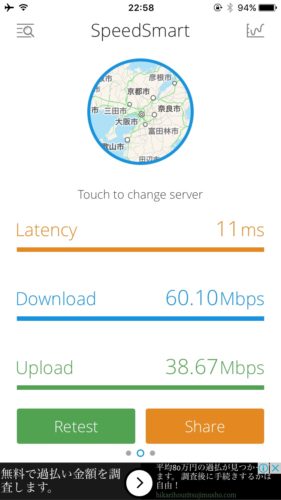
Wi-Fi 性能をチェック
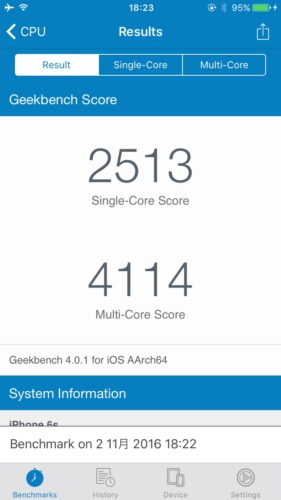
Geek Bench 4 のスコア

iPhone 6 と 6s の比較

見分け方は iPhone の下に刻印されている「S」
・性能は iPhone SE をやや下回る
iPhone 6s には A9 チップが採用されており、iPhone としては初めて 2GB RAM が搭載されています。
しかしながら、iPhone 6s 発表後に iPhone SE という 6s の兄弟機と呼べる iPhone が 6s と全く同じスペックで登場しています。iPhone 6s は4.7インチディスプレイを採用するのに対し、SE は4インチディスプレイを搭載しています。そのため、画面処理にかかる負荷が小さいため 6s よりも SE の方が性能は高くなっています。
一応にも2015年のフラッグシップ iPhone としてリリースされているにも関わらず、廉価版の iPhone SE に劣るのはイマイチなポイントです。
・アクセサリー紹介

左から、ガラスフィルム、磁気干渉防止シート、アクティベーションSIMです。

まずはガラスフィルムから。

貼り付けてみたところ、エッジの加工が非常に綺麗で安い割にはとっても良い製品です。

上面の穴あけ加工も完璧。

下から見てもエッジにフィルムの角が立ちません。

次は磁気干渉防止シート。SuicaなどのICカードをiPhoneケースに入れる方には大切な製品です。

ICカードの裏に重ねてケースに入れます。

ちなみに使うケースはお気に入りのRAKUNI。




